文章详情页
Win10电脑如何打开apk文件?Win10打开apk文件教程
浏览:16日期:2022-06-09 17:52:06
有些用户说升级win10系统之后,发现有时候下载游戏或者应用到电脑中,双击无法打开安装,看了一下安装程序原来是apk格式的并非exe文件,那我们如何在win10系统中打开apk文件呢?下面我们就一起来看看详细的解决方法。
电脑apk文件怎么打开:
1、首先,我们需要在电脑上找到这个apk文件。
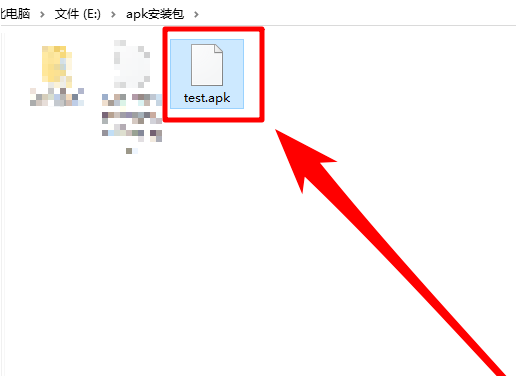
2、接着我们右键这个文件,在弹出的选项当中,选择“重命名”。
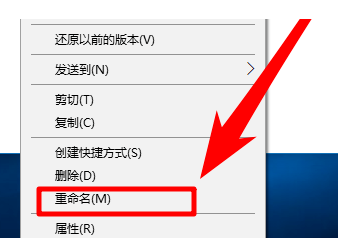
3、在重命名的途中,只需将后缀的“apk”格式修改为“zip“格式即可。
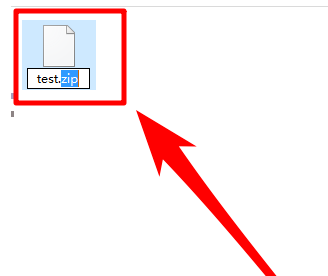
4、更改格式之后,我们再次右键点击这个文件,并在出现的选项卡中选择将它解压。
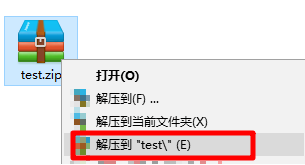
5、最后解压完成,就可以直接打开这个文件啦。
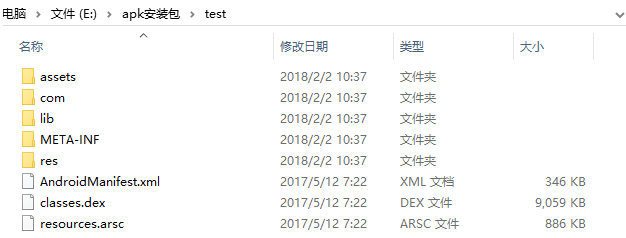
以上就是电脑apk文件怎么打开的内容
相关文章:
1. Debian11怎么添加桌面快捷图标? Debian桌面快捷方式的添加方法2. 如何在电脑PC上启动Windows11和Linux双系统3. Win10任务栏没有开始菜单怎么办?Win10任务栏没有开始菜单的解决方法4. 鼠标怎么设置为左手? deepin20左手鼠标设置方法5. Centos7下删除virbr0网卡信息的方法6. 统信UOS终端窗口怎么设置总在最前? UOS置顶终端窗口的技巧7. 苹果 macOS 11.7.3 更新导致 Safari 收藏夹图标无法正常显示8. Win10任务栏不显示打开的应用怎么办?Win10任务栏不显示打开的应用的解决方法9. Win11 Build预览版25276怎么启用新版文件管理器?10. Win11重新安装显卡驱动怎么操作?Win11重新安装显卡驱动方法
排行榜

 网公网安备
网公网安备